Kā IT eksperts es esmu šeit, lai pastāstītu jums, ka Kodi buferizācijas problēmu operētājsistēmā Windows PC var novērst diezgan vienkārši. Ir dažas lietas, ko varat darīt, lai atrisinātu problēmu, un es to visu apskatīšu šajā rakstā. Vispirms apskatīsim, kas varētu izraisīt problēmu. Ir dažas lietas, kas var izraisīt Kodi buferizāciju, un visizplatītākā ir problēma ar interneta savienojumu. Ja izmantojat lēnu vai nestabilu savienojumu, Kodi bieži veic buferi, lai mēģinātu turpināt straumi. Vēl viens izplatīts buferizācijas iemesls ir aparatūras problēma. Ja izmantojat vecāku vai mazāk jaudīgu ierīci, tā, iespējams, nespēs nodrošināt atbilstību video straumēšanas prasībām. Bieži vien to var novērst, vienkārši jauninot aparatūru. Visbeidzot, ir dažas programmatūras problēmas, kas var izraisīt Kodi buferizāciju. Parasti tās ir problēmas ar pašu Kodi programmatūru vai jūsu izmantotajiem papildinājumiem. Vairumā gadījumu šīs problēmas var novērst, vienkārši atkārtoti instalējot Kodi vai instalējot citu Kodi versiju. Ja jums joprojām ir problēmas ar Kodi buferizāciju, varat izmēģināt dažas citas lietas. Piemēram, varat mēģināt mainīt Kodi iestatījumus vai mēģināt izmantot citu straumēšanas metodi. Galu galā labākais veids, kā labot Kodi buferizāciju, ir vienkārši eksperimentēt un atrast sev vispiemērotāko. Ir daudz dažādu faktoru, kas var izraisīt Kodi buferizāciju, un nav universāla risinājuma, kas derētu visiem. Tomēr, izmēģinot dažādas lietas, jums vajadzētu spēt atrast sev piemērotu risinājumu.
tu turpini piedzīvot buferizācijas problēmas, straumējot saturu Kodi ? Kuru? viens no labākajiem multivides atskaņotājiem operētājsistēmai Windows un citām platformām. Tas ļauj skatīties lokāli saglabātus videoklipus, kā arī straumēt tiešsaistes filmas, TV pārraides un videoklipus datorā. Lai gan tas lielākoties darbojas labi, daudzi lietotāji ir saskārušies ar buferizācijas problēmām, straumējot videoklipus tiešsaistē. Rezultātā video sastingst, un jūs nevarat skatīties savu iecienītāko tiešsaistes saturu. Tagad, ja esat viens no ietekmētajiem lietotājiem, šī ziņa ir īpaši izveidota jums.
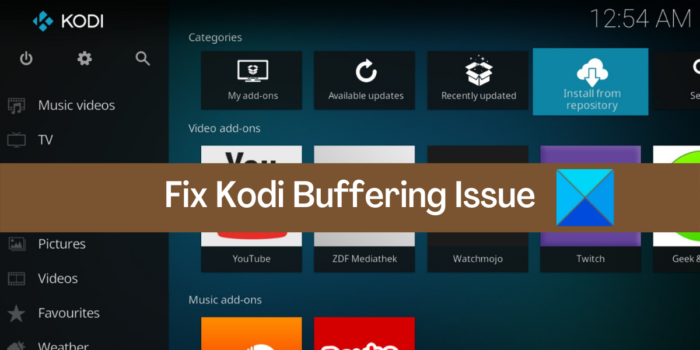
Kodi buferizācijas problēma operētājsistēmā Windows PC [Novērsta]
Ja rodas buferizācijas problēma Kodi multivides atskaņotājā operētājsistēmā Windows PC, varat izmantot tālāk norādīto risinājumu, lai novērstu problēmu:
- Restartējiet datoru.
- Pārbaudiet savu interneta ātrumu.
- Novērsiet tīkla un interneta savienojuma problēmas.
- Atjauniniet savus papildinājumus Kodi.
- Iespējot/atspējot VPN.
- Pielāgojiet video mērogošanas opcijas.
- Izdzēsiet Kodi kešatmiņu.
- Atiestatiet Kodi iestatījumus.
- Pārinstalējiet Kodi.
- Izmēģiniet Kodi alternatīvu.
1] Restartējiet datoru
Pirms izmēģināt savus spēkus uzlabotajos labojumos, iesakām restartēt lietojumprogrammu vai vienkārši restartēt datoru. Buferizācijas problēma Kodi var rasties īslaicīgas kļūmes dēļ jūsu lietotnē vai sistēmā. Tādējādi šajā gadījumā vienkārša restartēšana ļaus jums novērst problēmu. Tātad, restartējiet Kodi un, ja tas nedarbojas, restartējiet sistēmu un pārbaudiet, vai problēma ir atrisināta.
Ja problēma joprojām pastāv, varat izmantot citu šīs ziņas labojumu, lai atrisinātu problēmu.
2] Pārbaudiet interneta ātrumu
Buferizācijas problēmas galvenokārt ir saistītas ar jūsu interneta ātrumu. Ja jūsu interneta ātrums ir lēns, iespējams, straumējot tiešsaistes videoklipus Kodi, radīsies buferizācijas problēmas. Lai straumētu augstas kvalitātes filmas un videoklipus, ir nepieciešams stabils ātrgaitas interneta savienojums. Tāpēc pārbaudiet savu interneta ātrumu un pārbaudiet, vai tas ir pietiekami labs video straumēšanai Kodi.
Lai pārbaudītu interneta ātrumu, varat izmantot bezmaksas interneta ātruma pārbaudes lietotni operētājsistēmai Windows. Ir vairāki bezmaksas interneta pakalpojumi un Speed Test vietnes, kas ļaus jums darīt to pašu. Turklāt varat arī pārbaudīt, vai jūsu interneta savienojums spēj straumēt 4K saturu. Varat arī izmantot One Nation Portal papildinājumu Kodi, lai pārbaudītu savu interneta ātrumu. Lūk, kā to izdarīt:
- Vispirms atveriet Kodi un noklikšķiniet uz Papildinājumi cilne kreisajā sānjoslā.
- Tagad noklikšķiniet uz Vienas tautas portāls pievienot.
- Nākamais atlasiet (Vienots valsts portāls) Interneta rīki opciju.
- Pēc tam atlasiet Ātruma testeris opciju un ļaujiet tai palaist interneta ātruma testu.
- Pēc tam pārbaudiet rezultātus un pārbaudiet, vai interneta ātrums ir lēns.
Saskaņā ar Netflix datiem minimālais ātrums, kas nepieciešams SD kvalitātes saturam, ir aptuveni 3Mbps, savukārt Ultra HD kvalitātes satura ieteicamais ātrums ir aptuveni 25Mbps. Tāpēc pārbaudiet savu interneta ātrumu un pārliecinieties, vai tas ir pietiekams, lai bez problēmām straumētu tiešsaistes videoklipus.
Windows 8 klase nav reģistrēta
Ja jūsu interneta ātrums ir lēns, varat sazināties ar savu ISP un jaunināt interneta plānu. Vai arī varat mainīt video straumēšanas kvalitāti un iestatīt to uz zemu, lai turpinātu video straumēšanu ar mazu interneta ātrumu.
Ja jums ir problēmas ar TV tiešraides buferizāciju, problēmu var izraisīt servera problēma. Turpiniet pārbaudīt attiecīgā pakalpojuma servera statusu un pārliecinieties, vai serveri nedarbojas.
Ja interneta ātrums ir labs, taču problēma joprojām pastāv, izmēģiniet nākamo iespējamo risinājumu.
Skatīt: Kā instalēt Blue Magic Kodi Build?
3] Tīkla un interneta savienojuma problēmu novēršana
Iespējams, jūs saskaraties ar buferizācijas problēmu Kodi dažu tīkla un interneta savienojuma problēmu dēļ jūsu datorā. Tāpēc, ja scenārijs ir piemērojams, meklējiet un novērsiet WiFi problēmas un pēc tam pārbaudiet, vai problēma ir atrisināta.
Ir arī citi triki, kurus varat izmēģināt. Piemēram, var būt problēmas ar DNS nekonsekvenci, tāpēc, iespējams, vēlēsities iztukšot DNS kešatmiņu un arī pārslēgties uz uzticamāku DNS serveri, piemēram, Google DNS serveri. Turklāt jums arī jāpārliecinās, vai tīkla draiveris ir atjaunināts. Varat arī mēģināt ar vadu savienojumu.
Ja šie triki jums palīdz, lieliski. Tomēr, ja problēma paliek nemainīga, pārejiet pie nākamā iespējamā labojuma, lai novērstu Kodi buferizācijas problēmu.
4] Atjauniniet savus papildinājumus Kodi
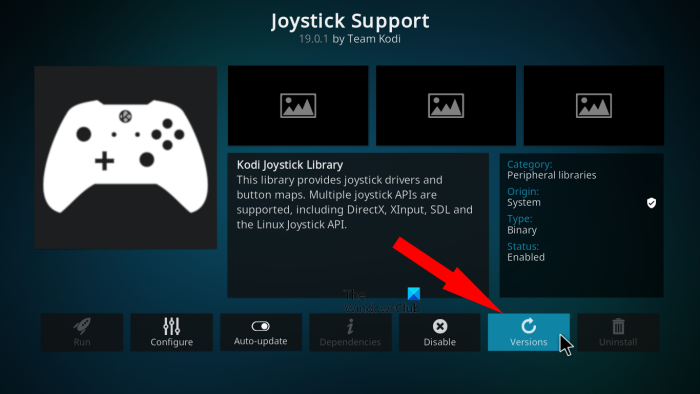
Kodi atbalsta ārējos papildinājumus. Tādējādi jūs varat vēl vairāk paplašināt Kodi funkcionalitāti un pielāgot to savām prasībām, izmantojot pievienojumprogrammas. Tomēr Kodi instalētie papildinājumi var būt viens no problēmas iemesliem. Novecojuši papildinājumi var izraisīt arī buferizācijas problēmas Kodi. Tāpēc mēģiniet atjaunināt savus aktīvos papildinājumus un pārbaudiet, vai problēma ir pazudusi.
Tālāk ir norādītas darbības, lai atjauninātu Kodi papildinājumus:
- Vispirms atveriet Kodi un dodieties uz Papildinājumi cilne kreisajā sānjoslā.
- Tagad pievienojumprogrammu pārvaldniekā atlasiet papildinājumu kategoriju vai atveriet sadaļu Mani papildinājumi un pēc tam atlasiet Visi.
- Pēc tam atlasiet pievienojumprogrammu, kuru vēlaties atjaunināt, un noklikšķiniet uz pogas Versijas opciju.
- Tas sāks pārbaudīt pieejamos atjauninājumus un instalēs jaunāko pievienojumprogrammas versiju.
- Pēc tam restartējiet lietojumprogrammu un pārbaudiet, vai problēma ir novērsta.
Lai iespējotu automātiskos atjauninājumus saviem papildinājumiem, dodieties uz Iestatījumi cilni un dodieties uz Papildinājumi kategorijā. Pēc tam noklikšķiniet uz Atjauninājumi opciju un atlasiet Automātiski instalējiet atjauninājumus . Tas nodrošinās, ka jūsu pievienojumprogrammas tiek automātiski atjauninātas, kad tiek atrasts jauns atjauninājums.
Kad esat pabeidzis savu pievienojumprogrammu atjaunināšanu, pārbaudiet, vai varat straumēt filmas un videoklipus vietnē Kodi bez buferizācijas problēmām. Ja nē, varat izmēģināt tālāk norādīto iespējamo labojumu, lai atrisinātu problēmu.
Lasīt: Vienam vai vairākiem vienumiem neizdevās reproducēt Kodi kļūdu .
5] Iespējot/atspējot VPN
Varat mēģināt izmantot VPN klientu, lai straumētu saturu Kodi. Ir vairākas bezmaksas VPN programmatūras, kas palīdzēs anonīmi sērfot tīmeklī, izmantojot ātrdarbīgus serverus visā pasaulē. Datoram varat izmantot VPN klientu, piemēram, ProtonVPN. NordVPN , Betternet, Globe Free VPN un citi.
xbox viena grupa
No otras puses, ja jau izmantojat VPN programmatūru un rodas problēma, mēģiniet atspējot savu VPN un pārbaudiet, vai problēma ir atrisināta. Ja izmantojat starpniekserveri, varat mēģināt atspējot starpniekserveri un pārbaudīt, vai tas darbojas vai nē.
Ja problēma joprojām pastāv, varat pāriet pie nākamā iespējamā problēmas risinājuma.
6] Pielāgojiet video mērogošanas opcijas.
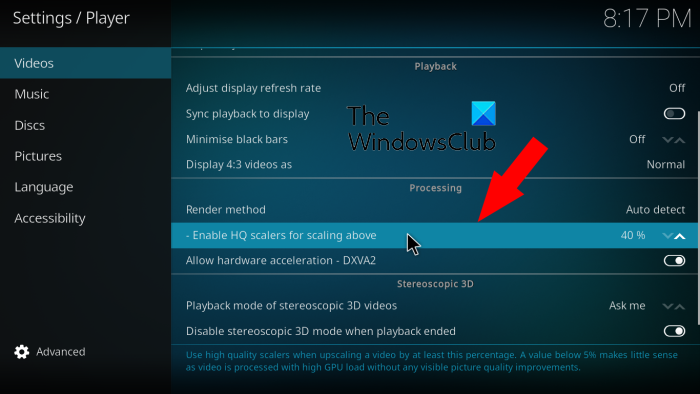
Buferizācijas problēma var rasties, ja Kodi esat iestatījis augstāku video mērogošanas konfigurāciju. Lielāks video mērogošanas iestatījums parasti uzlabo straumēšanas satura, piemēram, filmu, TV šovu utt., kvalitāti. Tomēr, ja straumējat ar ierobežotu vai mazu joslas platumu, ieteicams atstāt zemāku video mērogošanas iestatījumu.
Tālāk ir norādītas darbības, lai samazinātu video mērogošanas iestatījumu Kodi:
- Vispirms atveriet savu Kodi multivides atskaņotāju un dodieties uz to Iestatījumi cilne
- Tagad dodieties uz Spēlētāji sadaļā.
- Pēc tam iekšā Video cilni, ritiniet uz leju līdz Iespējot HQ mērogošanu, lai mērogotu iepriekš norādīto opciju labajā sānjoslā.
- Pēc tam iestatiet parametra vērtību Iespējojiet HQ mērogošanu, lai palielinātu tālummaiņu iespēja par zemāku procentu. Vai arī varat atspējot šo iestatījumu, iestatot tā vērtību uz 0%.
- Kad esat pabeidzis, mēģiniet straumēt saturu Kodi un pārbaudiet, vai buferizācijas problēma ir atrisināta.
Ja problēma joprojām pastāv, varat izmēģināt tālāk norādīto iespējamo labojumu.
Lasīt: Kā iestatīt Kodi tālvadības pulti datorā ar Android un iOS ierīcēm?
7] Dzēst koda kešatmiņu
Ja ar lietotni Kodi ir bojāta kešatmiņa, var rasties tādas problēmas kā buferizācija un citas. Tādējādi, ja scenārijs ir piemērojams, jums vajadzētu spēt novērst problēmu, notīrot Kodi uzkrāto kešatmiņu. Lai notīrītu Kodi kešatmiņu savā Windows datorā, varat izmantot tādus papildinājumus kā One Nation Portal vai SIMTECH Maintenance Tools.
Lūk, kā notīrīt Kodi kešatmiņu datorā:
- Vispirms atveriet Kodi un atlasiet Papildinājumi cilni galvenā ekrāna kreisajā pusē.
- Tagad atlasiet Vienas tautas portāls pievienošana un pēc tam atlasiet apkalpošana opciju.
- Tālāk noklikšķiniet uz pogas Tīrīšanas instrumenti opciju un pēc tam noklikšķiniet uz Iztīrīt kešatmiņu opciju.
- Pēc tam izpildiet norādījumus, lai pabeigtu procesu.
- Kad esat pabeidzis, aizveriet Kodi un atkārtoti atveriet to, lai pārbaudītu, vai problēma ir pazudusi.
Varat arī mēģināt notīrīt visus pagaidu failus, kas uzkrāti laika gaitā, lai novērstu problēmu. Tālāk ir norādītas darbības, lai to paveiktu.
- Vispirms atveriet komandu Palaist logu, izmantojot Windows + R karsto taustiņu.
- Tagad laukā Atvērt ierakstiet %temp%, lai datorā atvērtu mapi Temp.
- Pēc tam atlasiet visus failus un mapes ar Ctrl+A un pēc tam izdzēsiet tos visus.
Cerams, ka Kodi buferizācijas problēma tiks atrisināta, tiklīdz Kodi kešatmiņa tiks noņemta. Ja nē, varat izmantot citus labojumus, lai atbrīvotos no problēmas.
8] Atiestatīt Kodi iestatījumus
Dažas jūsu Kodi konfigurācijas, kuras laika gaitā esat pielāgojušas, var ietekmēt lietotnes veiktspēju. Tātad šajā gadījumā varat mēģināt atiestatīt Kodi iestatījumus uz noklusējuma iestatījumiem un pārbaudīt, vai problēma ir novērsta. Šeit ir sakārtota procedūra:
- Vispirms atveriet lietotni Kodi un dodieties uz to Iestatījumi .
- Tagad dodieties uz Sistēma sadaļā.
- Meklēt nākamo Atiestatiet iepriekš minētos iestatījumus uz noklusējuma iestatījumiem variants c displejs cilni un noklikšķiniet uz tā.
- Pēc tam atkārtojiet darbību (3) visiem pārējiem iestatījumiem, lai atjaunotu noklusējuma iestatījumus.
- Kad esat pabeidzis visu iestatījumu atiestatīšanu, restartējiet Kodi un pārbaudiet, vai problēma ir atrisināta.
Ja joprojām saskaraties ar to pašu problēmu, varat izmantot vēl vienu labojumu.
Skatīt: Kodi nav skaņas operētājsistēmā Windows 11/10.
9] Pārinstalējiet Kodi
Ja iepriekš minētie risinājumi nedarbojās, pēdējais līdzeklis ir pašas lietotnes pārinstalēšana. Kodi lietotne nedarbosies pareizi, ja tās instalācijas faili ir bojāti vai bojāti. Tā rezultātā lietojumprogrammā var rasties buferizācijas problēmas un daudzas citas problēmas. Tagad, ja scenārijs ir piemērojams, varat mēģināt pilnībā atinstalēt Kodi no datora un pēc tam atkārtoti instalēt tīru tā versiju, lai atrisinātu problēmu.
excel nav pietiekami daudz sistēmas resursu, lai tos pilnībā parādītu
Lai atinstalētu kodi, varat atvērt lietotni Iestatījumi ar Win+I un pēc tam pāriet uz to Programmas > Instalētās lietojumprogrammas nodaļā. Pēc tam atlasiet lietotni Kodi un pēc tam nospiediet izvēlnes pogu ar trim punktiem blakus tai. Pēc tam atlasiet opciju Atinstalēt un izpildiet ekrānā redzamos norādījumus, lai pabeigtu procesu. Pēc tam noņemiet tās galveno instalācijas direktoriju no datora, lai pilnībā atinstalētu lietojumprogrammu.
Pēc Kodi atinstalēšanas lejupielādējiet tā jaunāko versiju no oficiālās vietnes un pēc tam instalējiet to tāpat kā jebkuru citu trešās puses lietotni. Kad esat pabeidzis, atveriet Kodi un pārbaudiet, vai buferizācijas problēma ir atrisināta.
10] Izmēģiniet Kodi alternatīvu
Ja nekas nedarbojas, varat izmēģināt kodi alternatīvu. Ir vairākas bezmaksas Kodi alternatīvas, kuras varat izmantot.
Kā paātrināt buferizāciju Kodi?
Lai atbrīvotos no buferizācijas problēmas Kodi, pārliecinieties, vai ir izveidots savienojums ar stabilu interneta savienojumu ar labu ātrumu. Ja jums nav interneta problēmu, varat mēģināt iespējot/atspējot savu VPN un redzēt, kas jums ir piemērots. Turklāt varat notīrīt Kodi kešatmiņu, pielāgot video mērogošanas opcijas, atiestatīt noklusējuma iestatījumus utt. Mēs esam detalizēti apsprieduši visus šos labojumus, tāpēc pārbaudiet to.
Kā es varu uzlabot Kodi darbību?
Varat uzlabot Kodi veiktspēju, pārbaudot interneta ātrumu un novēršot tīkla un interneta problēmas. Varat arī izmantot VPN pakalpojumu, lai izvairītos no ISP ierobežošanas, notīrītu Kodi kešatmiņu, noņemtu bojātos papildinājumus utt.
Tagad lasiet: Kodi netiks instalēts vai atvērts datorā .
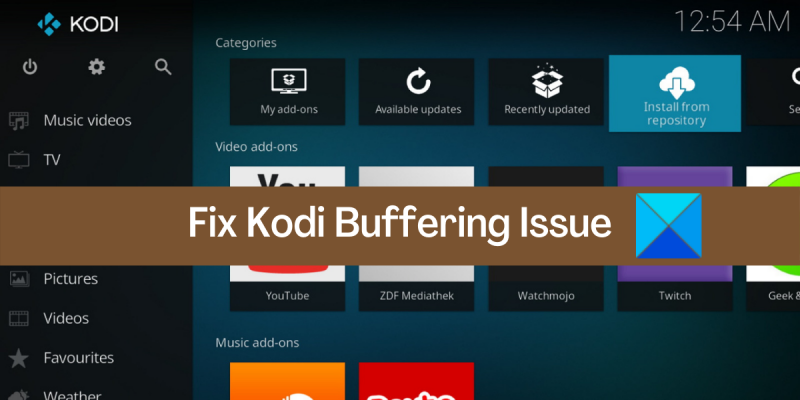













![Drosmīgs pārlūks ar lielu CPU un atmiņas lietojumu [Fiksēts]](https://prankmike.com/img/browsers/D7/brave-browser-high-cpu-and-memory-usage-fixed-1.png)
